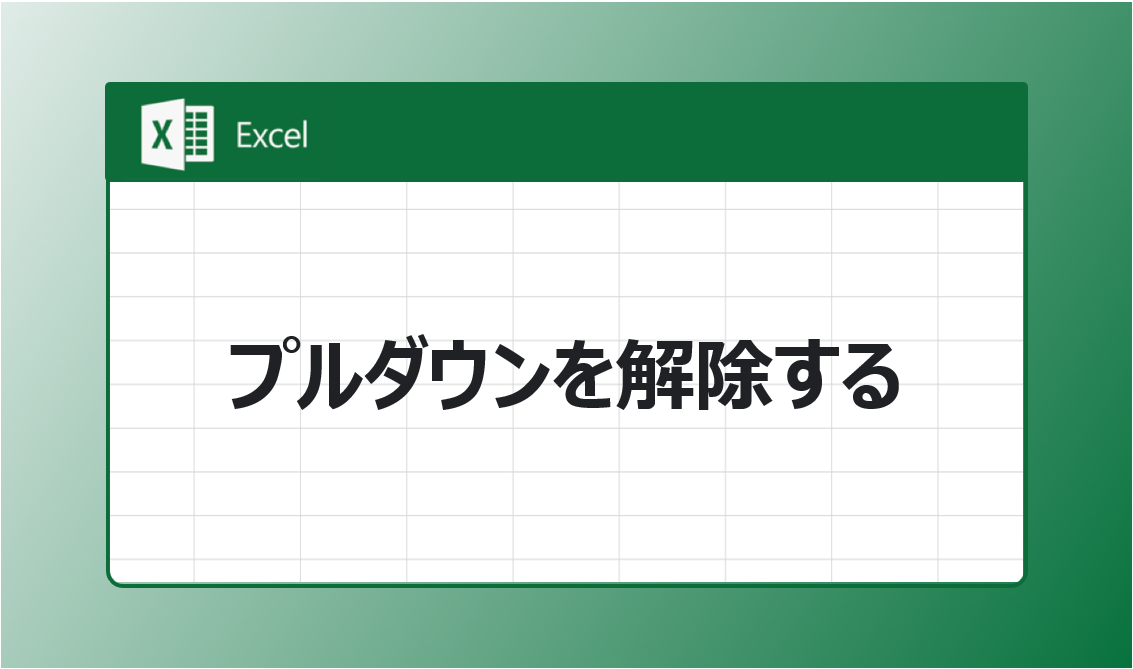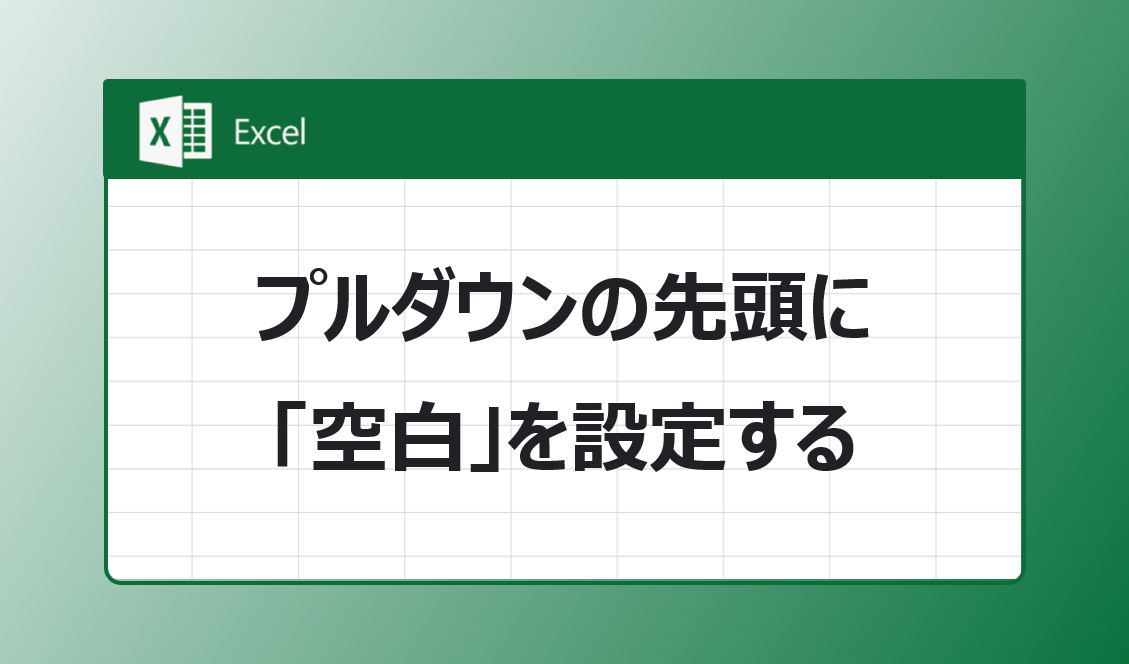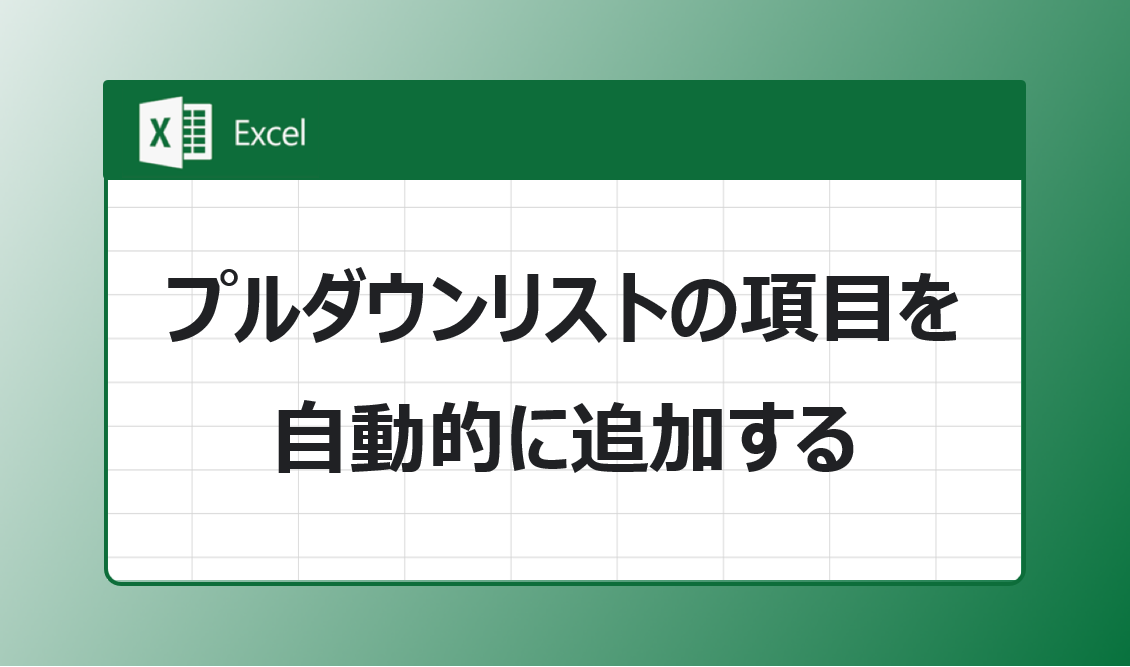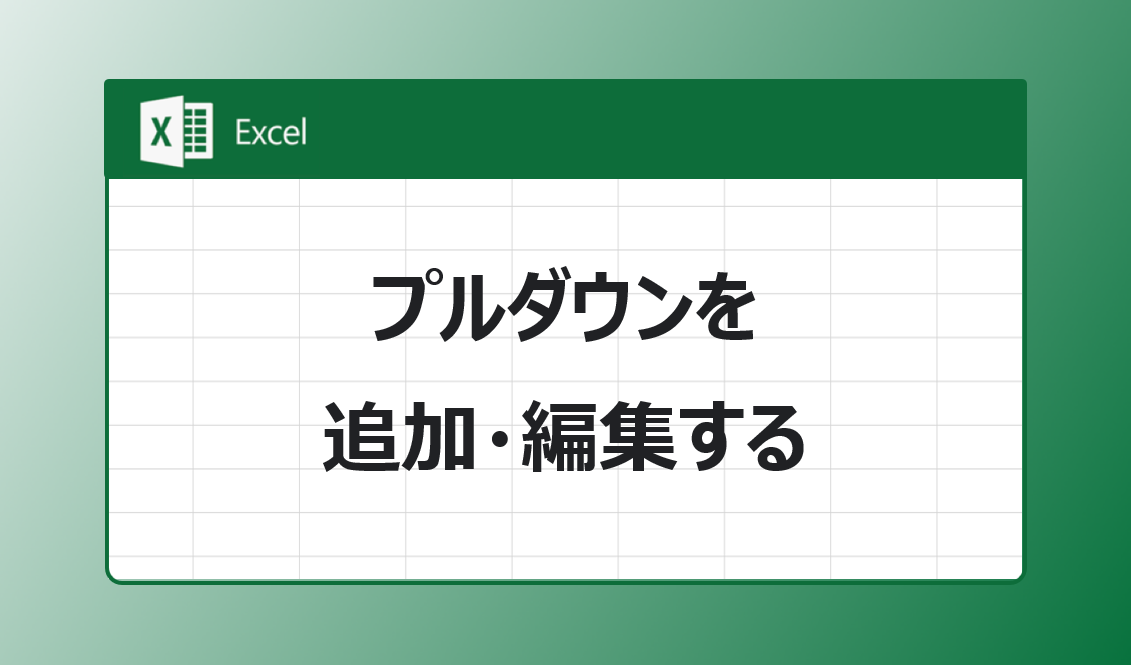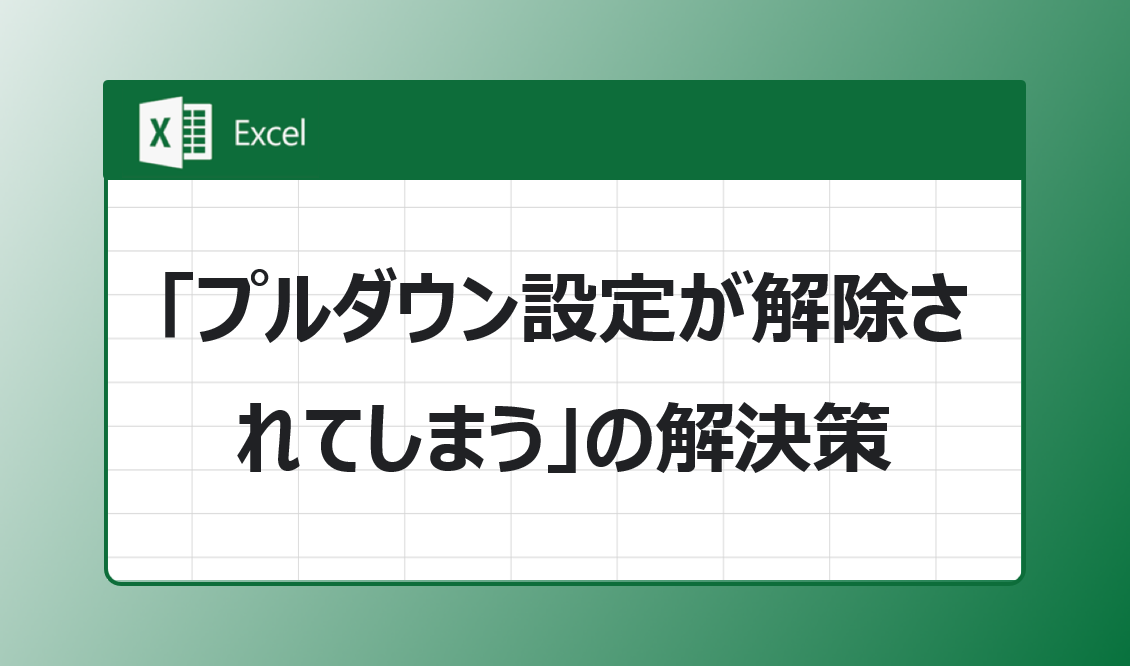Excel(エクセル)のプルダウン/ドロップダウンリストを解除する方法を解説していきます。
ここでは”解除”と一口に言っても、2つの方法がありますので、しっかり使い分けましょう。
【作業時間:1分】
プルダウンを設定をすべてクリアする
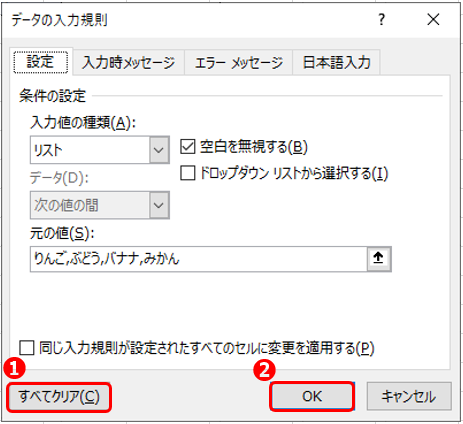
[データの入力規制]の画面を開き、[すべてクリア]ボタンを押下するのみです。
これにより、入力時メッセージ/エラーメッセージなど、すべての設定を解除できます。
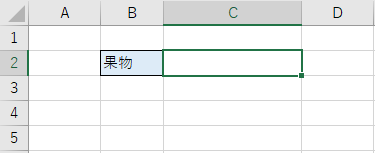
セル右側の▼が表示されなくなり、プルダウンメニューが解除されました。
プルダウンリストを非表示にする
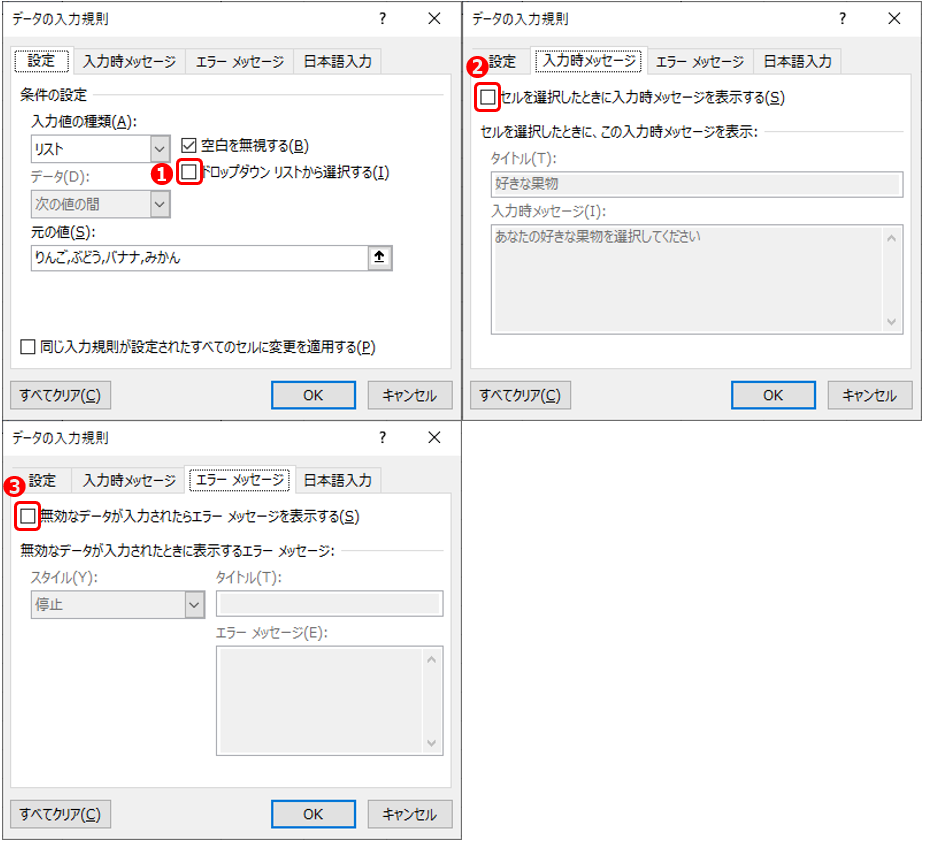
図のとおり、[データの入力規制]の設定を変更しましょう。
この設定のメリットは、いつでもプルダウンの設定を復活させることができることです。
つまり、プルダウンを一時的に解除する場合に使います。
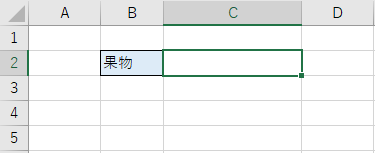
セル右側の▼が表示されなくなり、プルダウンメニューが解除されました。
すべてのプルダウンを解除する
すべてのプルダウン設定を検索する
すべてのプルダウン設定を検索するには[ホーム]タブ>[検索と選択]>[ジャンプ]画面から行います。
ショートカットキー
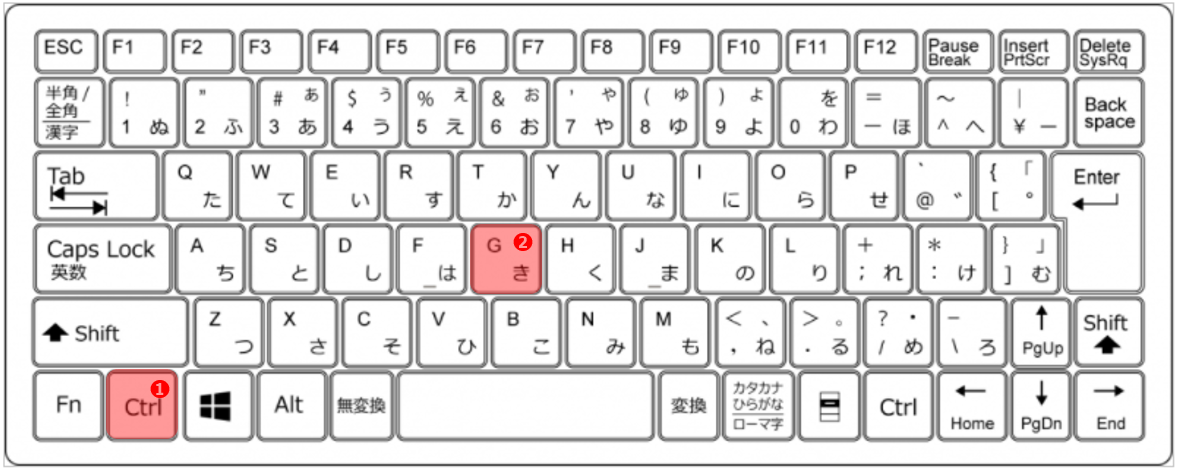
[Ctrl]+[G]を押しましょう。
ショートカットキーはできるだけ使うようにしましょう。自然と覚えていきます。
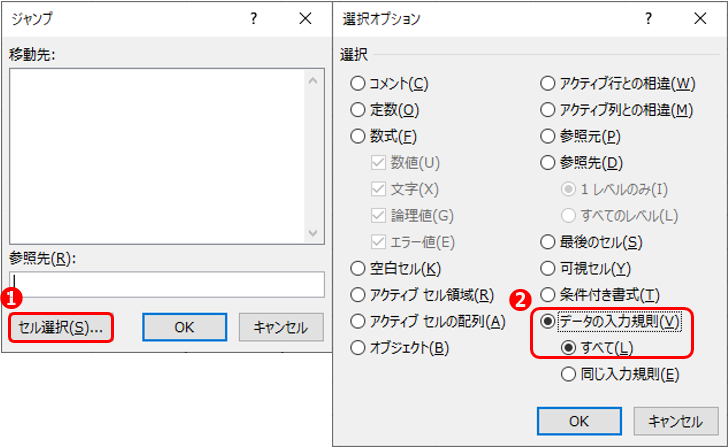
画面を開いたら、図のように設定して検索を開始しましょう。
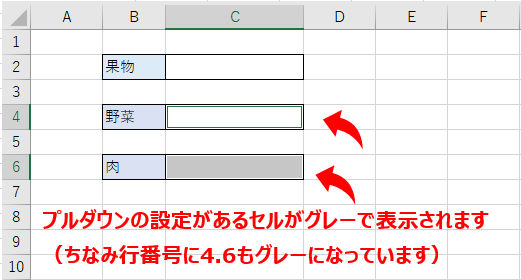
すべてのプルダウン設定を解除する
解除の方法は上記記載と同じ手順になります。
一つ一つ解除するのは手間なので、プルダウン設定個所を複数選択して[データの入力規制]ボタンを押下しましょう。
一括解除することができます。
まとめ
解除も[データの入力規制]から行いました。
また、複数プルダウンを設定がある場合は、一括解除もできるので効率的に解除することができます。
-

【やばテク】Excel(エクセル)|プルダウンの先頭に「空白」を設定する
Excel(エクセル)には、あらかじめ準備したリストからデータを入力できる、プルダウン/ドロップダウンリスト機能があります。 この記事では、プルダウン/ドロップダウンリストの先頭に「空白」に設定する方 ...
続きを見る
-

【やばテク】Excel(エクセル)|プルダウンリストの項目を自動的に追加する
Excel(エクセル)には、あらかじめ準備したリストからデータを入力できる、プルダウン/ドロップダウンリスト機能があります。 プルダウンリストを追加したものの、運用してみたらリスト内容を変更したいこと ...
続きを見る
-

【やばテク】Excel(エクセル)|プルダウンを追加・編集する
セルを入力ではなく、決まったリストから選択できるようにしたいと思ったことはありませんか? 実はエクセルには、あらかじめ準備したリストからデータを入力できる、プルダウン/ドロップダウンリスト機能がありま ...
続きを見る
-

【やばテク】Excel(エクセル)|「プルダウン設定が解除されてしまう」の解決策
プルダウンリストを追加したのに、次にエクセルを開いたら設定が解除されていた!という方はいるのではないでしょうか。 この記事では、解決策を紹介したいと思います。 【作業時間:1分】 現象 図のように[元 ...
続きを見る